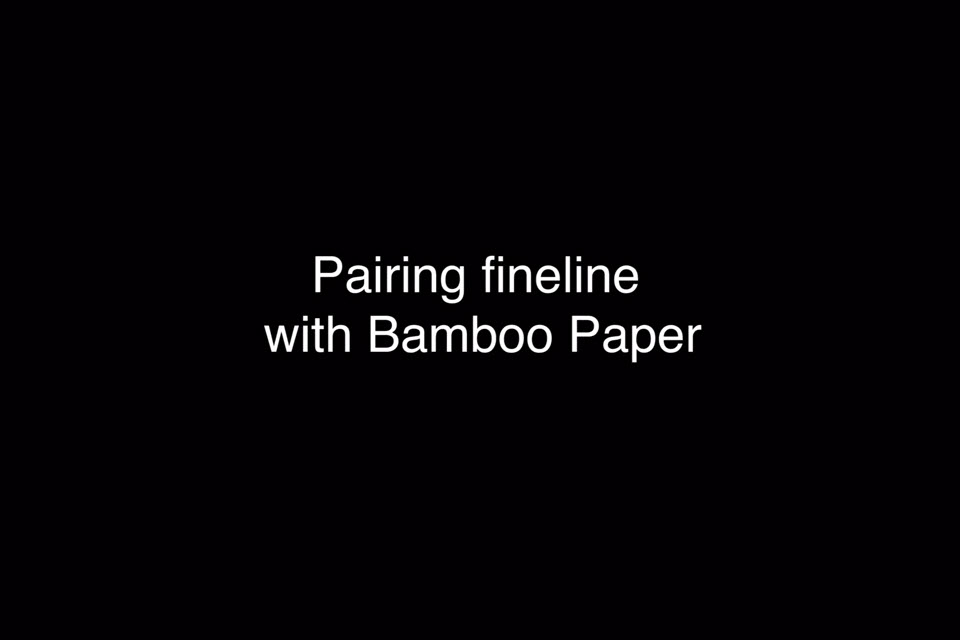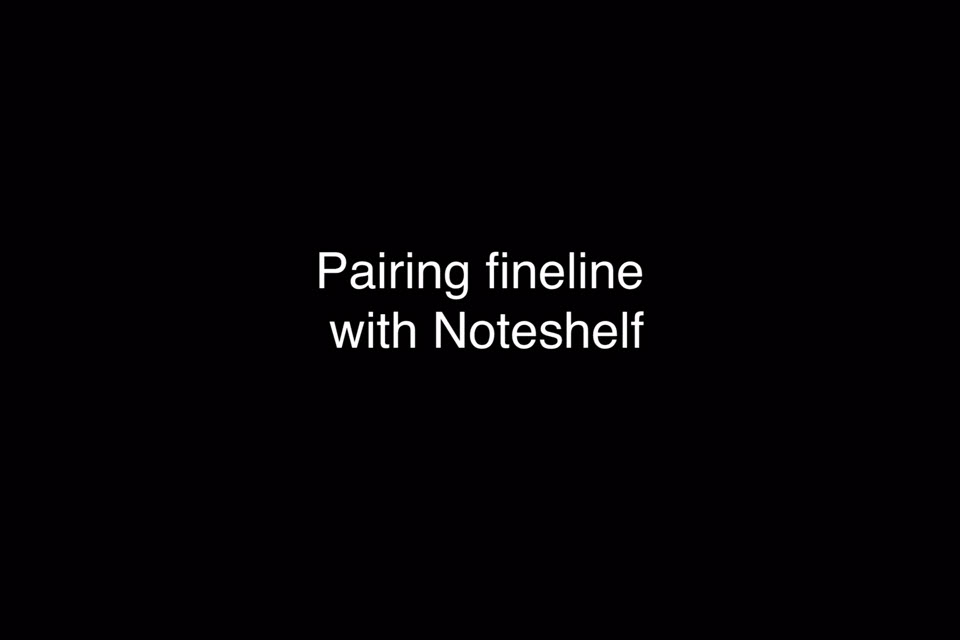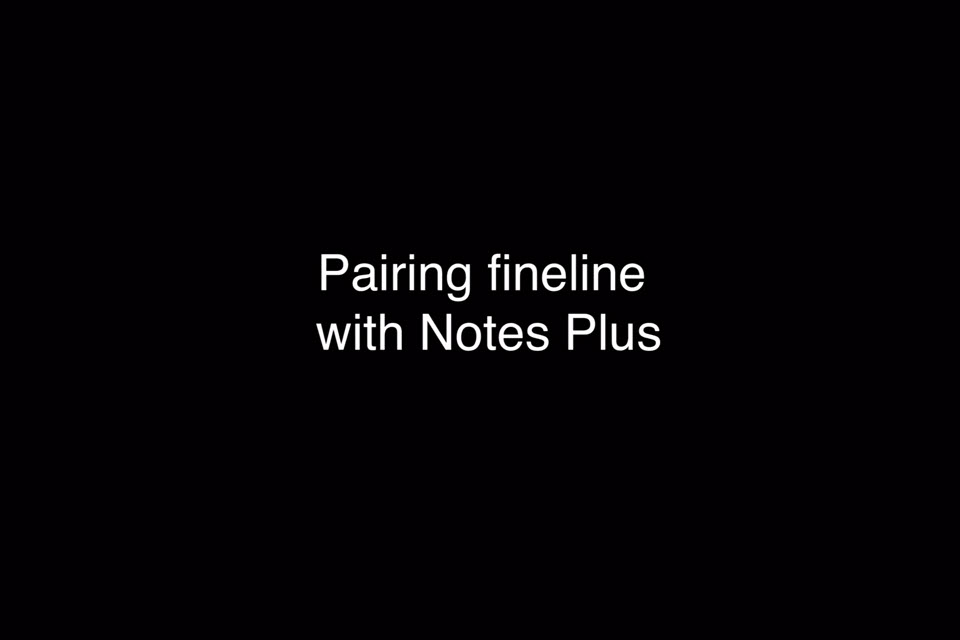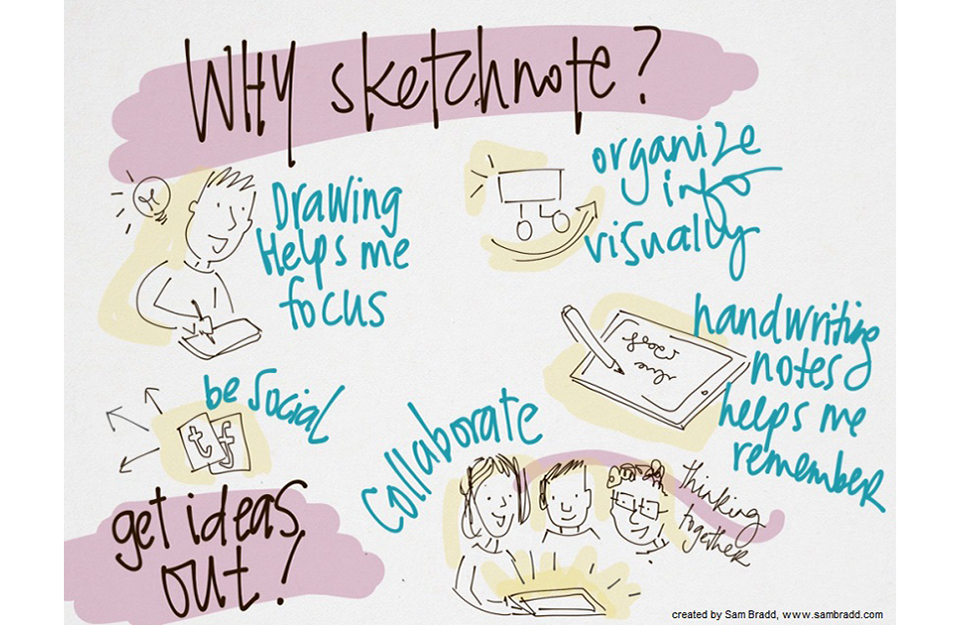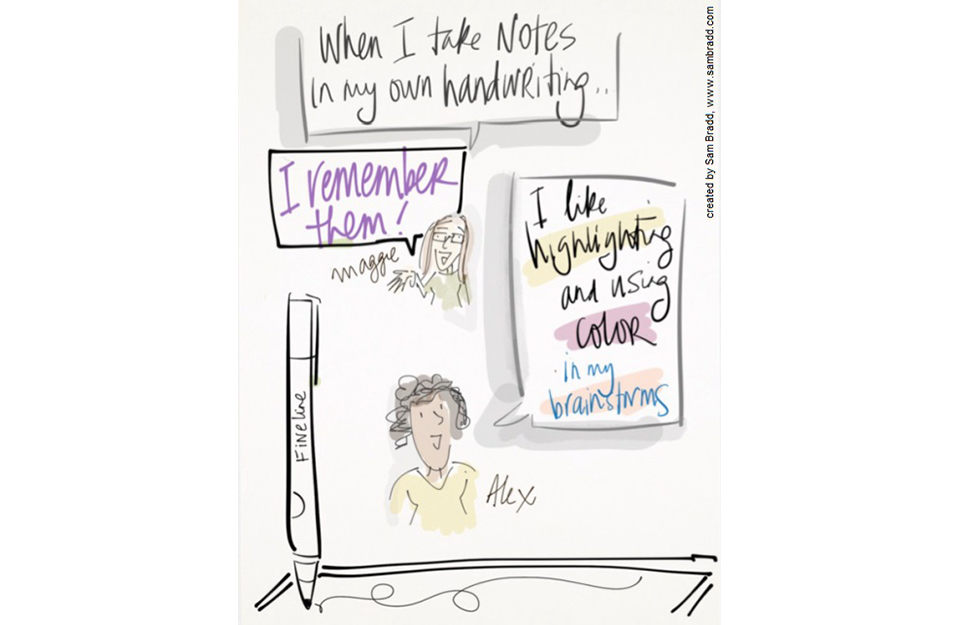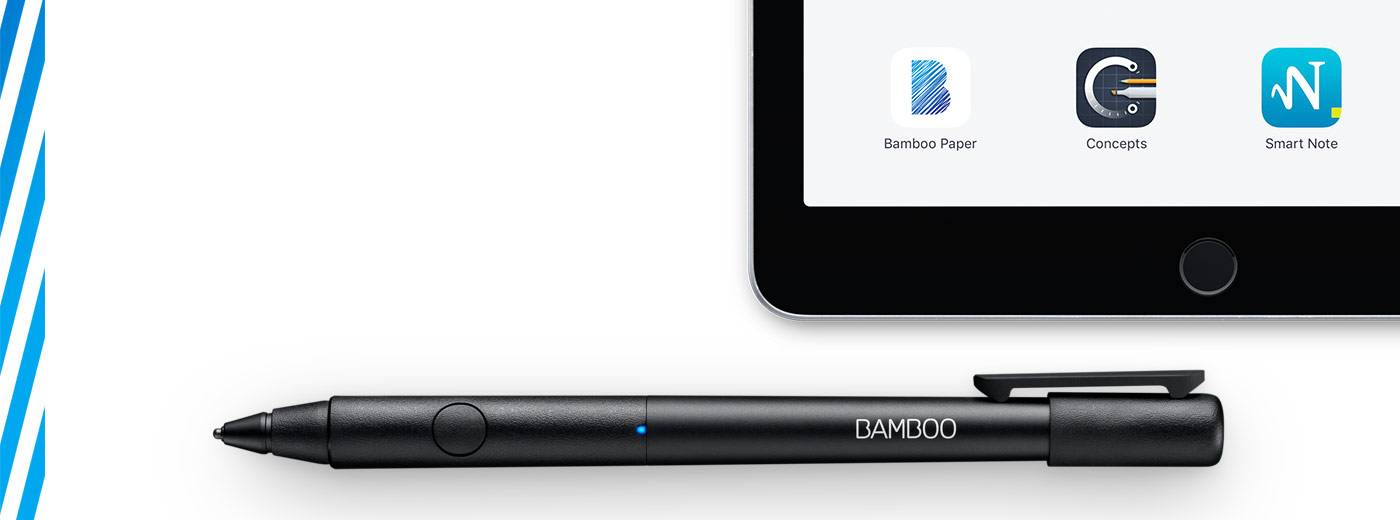
Primeiros passos com a sua Bamboo Fineline 2
Chegou a hora de fazer anotações de forma moderna e conveniente para projetar, diagramar e esboçar. Veja a seguir como configurar a sua caneta e emparelhá-la com alguns aplicativos excelentes.
More Info?
Go to the product page to learn more
about the Bamboo Fineline 2.
Get Started
Just scroll down to get started
with your Bamboo Fineline 2.
1st Generation?
To get started with a Bamboo Stylus fineline
(1st Generation) click here.

Conheça sua caneta.
|
|
|
|
|
Charge your stylus by connecting it to your computer |
Your stylus is ready when the LED turns off. |

Visite a página do produto:
Etapa 2: Prepare o seu iPad®


Open your iPad settings.

Activate Bluetooth® wireless.

In "General" settings, Switch off "Gestures".
Leia em nosso blog a postagem sobre como começar a usar a Bamboo Fineline 2.
Step 3: Install or open a supporting app
To use your stylus, you need to download a Wacom stylus compatible app that must be paired with your stylus.
Em seguida, instale um aplicativo.
- Palm-Rejection
- Pressure-Sensitivity
- Shortcut-Functionality
Step 4: Pair the app with your stylus
Scroll down for "how to" videos

a) Open the app and find its Settings menu.

b) Open the Settings menu to enable the stylus support. You may need to open a notebook to pair your stylus.

c) Press the button on your stylus. The LED starts blinking blue. Pairing is completed when the LED stays on.
Primeiro, carregue sua caneta.
Emparelhando sua caneta com aplicativos populares.
-
Como emparelhar a Bamboo Fineline 2 com Bamboo Paper para uso diário
-
Como emparelhar a Bamboo Fineline com Bamboo Paper pela primeira vez
-
Como emparelhar a Bamboo Fineline com a Concepts
-
Como emparelhar a Bamboo Fineline com a GoodNotes
-
Como emparelhar a Bamboo Fineline 2 com MyScript Smart Note
-
Como emparelhar a Bamboo Fineline com Notes Plus
-
Como emparelhar a Bamboo Fineline com a ZoomNotes
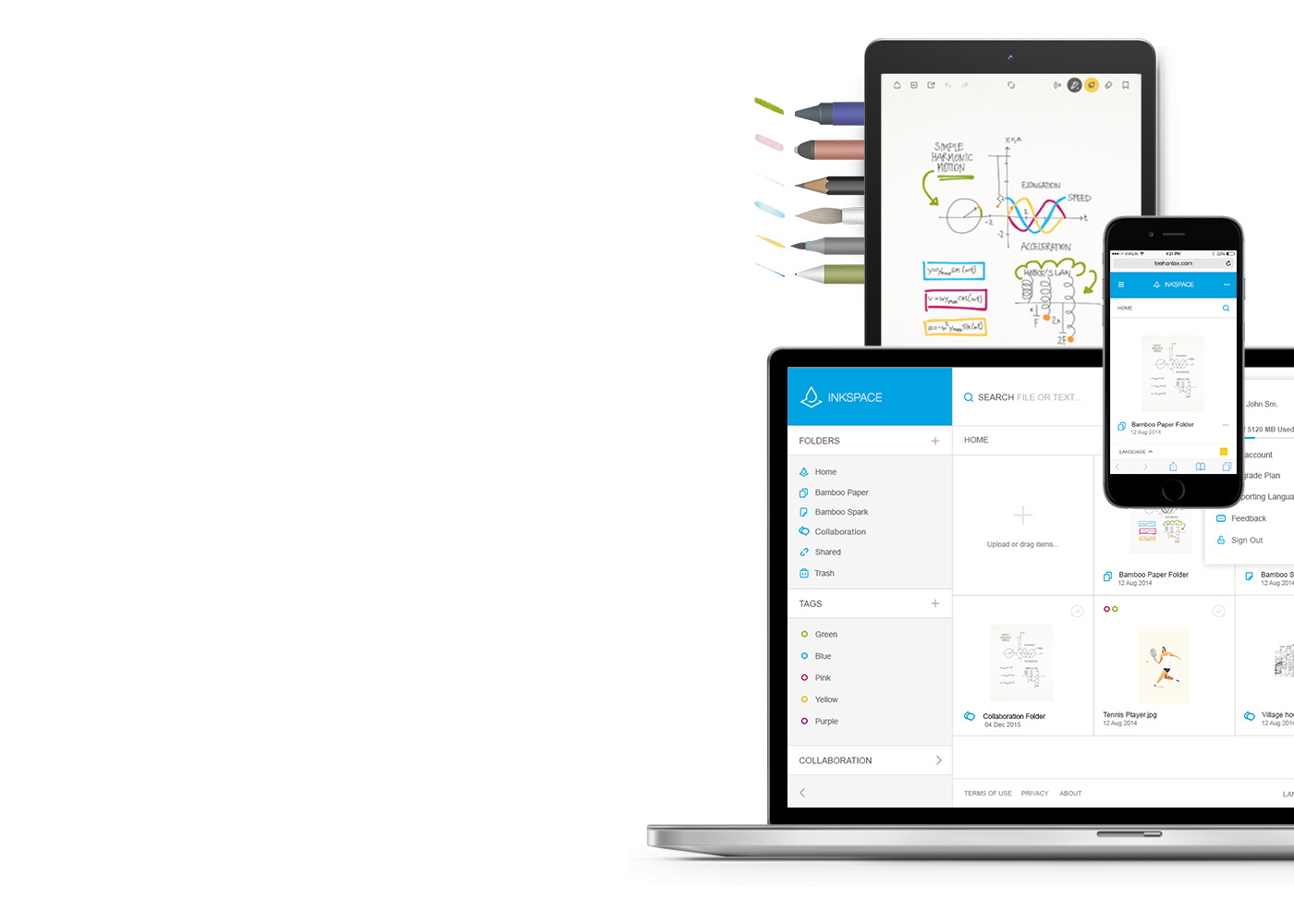
Bamboo Paper – transforme seu aparelho móvel em um caderno de papel
O aplicativo gratuito Bamboo Paper ajuda a registrar seus pensamentos, ideias, anotações, esboços e desenhos de forma simples e objetiva como com papel e caneta de verdade.
Saiba mais sobre o Bamboo Paper ::before ::after
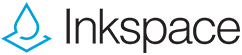
Armazene, dê forma e compartilhe suas ideias
Com o Inkspace, perfeitamente integrado ao Bamboo Paper, você pode armazenar até 5 GB e acessar e compartilhar seus arquivos Bamboo Paper a qualquer hora e em qualquer lugar, além de fazer backup e restauração automáticos do seu trabalho.
Como você levará suas anotações a um novo nível?
Recomendações e diretrizes para a limpeza do seu produto Wacom
Todos os produtos Wacom podem ser limpos em segurança com 70 ou 75% de álcool isopropílico (álcool de friccionar), quando aplicados num pano macio sem fiapos. Passe suavemente o pano umedecido nas superfícies duras e não porosas do seu produto Wacom, tais como a tela ou outras superfícies exteriores. Não use água sanitária. Evite a entrada de umidade em qualquer abertura e não submerja seu produto Wacom em nenhum agente de limpeza. Veja abaixo para obter dicas adicionais ou entre em contato com sua equipe regional de atendimento ao cliente da Wacom.